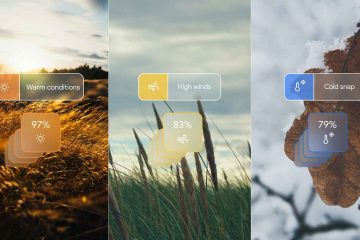私たちのほとんどは、コンピューター、ファイル、フォルダーにパスワードを使用して、不正アクセスから保護しています。ただし、パスワード保護はデータの安全性を保証するものではありません。
したがって、データの盗難を防ぐには、ハード ドライブを暗号化することが最善の選択肢です。暗号化も保護のためにパスワードを使用しますが、ファイル内のすべてのデータをスクランブルして暗号コードに変更することにより、セキュリティを強化します.そのため、誰かがファイルを見つけたとしても、暗号化キーがなければデータを理解することはできません。
Windows でハードドライブを暗号化する
いくつかのオプションがあります。組み込みの BitLocker や Windows のその他のサードパーティ ツールなど、ハード ドライブを暗号化します。ここで、両方の方法を使用して暗号化を追加する段階的なプロセスについて説明しましょう。
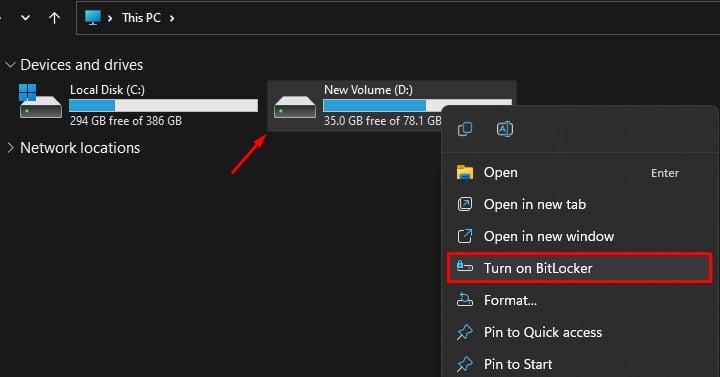
BitLocker の使用
BitLocker は、Windows Vista の時代から Windows OS に組み込まれています。セキュリティ アルゴリズムが大幅に改善されました。
BitLocker でドライブをロックすると、すべてのファイルが暗号化されます。これらのデータを解読してアクセスするには、セキュリティ パスワードまたは回復キーが必要になります。保護のために、128 ビットまたは 256 ビットのキー アルゴリズムによる AES 暗号化タイプを採用しています。
BitLocker を使用してドライブを暗号化したままにしましょう。
開く Windows +’E’を押して、Windows エクスプローラーに移動します。 [この PC またはコンピュータ] をクリックして、システム上のドライブを一覧表示します。ドライブを右クリックし、[BitLocker を有効にする] を選択します。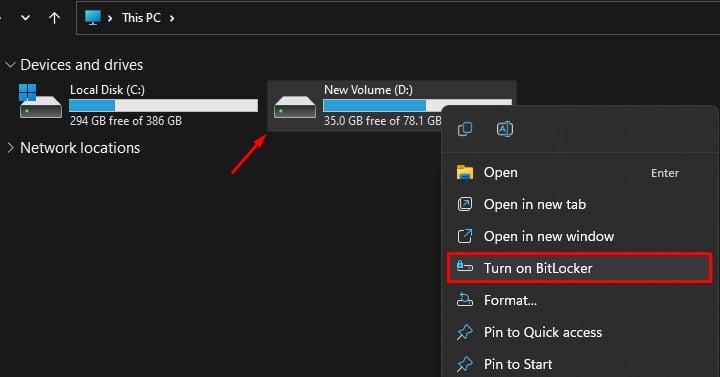 パスワードを使用してドライブのロックを解除を選択します。誰もがスマート カードを所有することは、一般的ではないかもしれません。 8 文字以上の強力なパスワードを設定し、[次へ] をクリックします。
パスワードを使用してドライブのロックを解除を選択します。誰もがスマート カードを所有することは、一般的ではないかもしれません。 8 文字以上の強力なパスワードを設定し、[次へ] をクリックします。
 回復キーを選択した場所に保存します。いずれかの場所にアクセスできない場合に備えて、少なくとも 2 つの異なる場所に保存することをお勧めします。パスワードと回復キーを忘れると、すべてのデータが失われます。
回復キーを選択した場所に保存します。いずれかの場所にアクセスできない場合に備えて、少なくとも 2 つの異なる場所に保存することをお勧めします。パスワードと回復キーを忘れると、すべてのデータが失われます。
 要件に応じて、使用済みディスク領域のみを暗号化するか、ドライブ全体を暗号化するかを選択します。 使用済みディスク領域のみを暗号化するオプションは高速で、現在使用可能なすべてのファイルと将来追加されるファイルをすべて暗号化します。どちらのオプションも安全です。
要件に応じて、使用済みディスク領域のみを暗号化するか、ドライブ全体を暗号化するかを選択します。 使用済みディスク領域のみを暗号化するオプションは高速で、現在使用可能なすべてのファイルと将来追加されるファイルをすべて暗号化します。どちらのオプションも安全です。
 暗号化モード を選択し、[次へ] をクリックします。
暗号化モード を選択し、[次へ] をクリックします。
 最後に、[暗号化を開始] をクリックします。
最後に、[暗号化を開始] をクリックします。
 暗号化が完了したら、PC を再起動します。
暗号化が完了したら、PC を再起動します。
ドライブのコンテキスト メニューに [BitLocker を有効にする] 機能が見つからない場合 (以前の Windows バージョンの場合)、コントロール パネルからこれを行うことができます。
Windows +’R’を押して、Enter キーを押します。コントロールを使用して コントロール パネル に移動します。 [小さいアイコンで表示] を選択します。 BitLocker ドライブ暗号化 を見つけてクリックします。一部の OS では、システムとセキュリティ内にある場合があります。
 ロックするドライブの右側にある [BitLocker を有効にする] をクリックします。
ロックするドライブの右側にある [BitLocker を有効にする] をクリックします。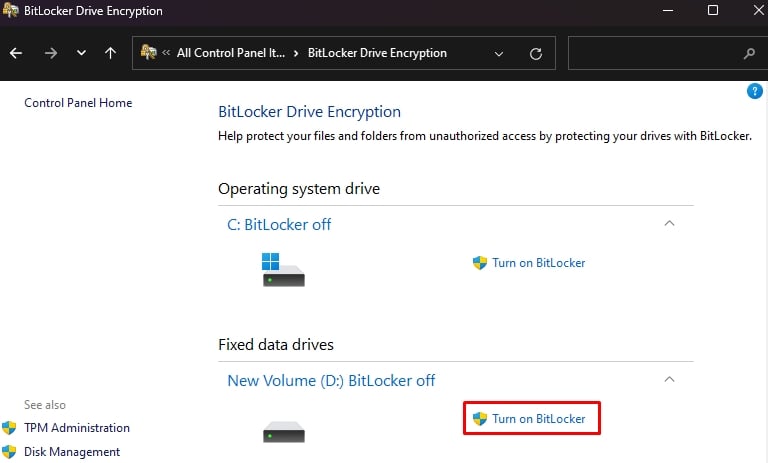 これ以降は、上記のステップ 5 以降に記載されている同じ手順に従います。 BitLocker の欠点は、パスワードまたは回復キーを使用してドライブのロックを解除すると、PC を再起動するまでロックが解除されたままになることです。また、ドライブのロックが解除されている間は、コマンド プロンプトを使用して回復キーを簡単に取得できます。これにより、侵入者が回復キー、つまりドライブにアクセスするためのウィンドウが提供される可能性があります。
これ以降は、上記のステップ 5 以降に記載されている同じ手順に従います。 BitLocker の欠点は、パスワードまたは回復キーを使用してドライブのロックを解除すると、PC を再起動するまでロックが解除されたままになることです。また、ドライブのロックが解除されている間は、コマンド プロンプトを使用して回復キーを簡単に取得できます。これにより、侵入者が回復キー、つまりドライブにアクセスするためのウィンドウが提供される可能性があります。
サードパーティ製ツールの使用
また、BitLocker が安全でないと思われる場合、最高のセキュリティでドライブを暗号化できる信頼性の高いサードパーティ製フリーウェア アプリケーションを使用することもできます。その中には、TrueCrypt、AESCrypt、VeraCrypt などがあります。
ここでは、オープンソース アプリケーションの VeraCrypt を使用してドライブを暗号化する手順を説明します。
非システム パーティションを暗号化するには
VeraCrypt インストーラー ファイルをダウンロードし、システムに適切にインストールします。 PC で VeraCrypt を実行します。 Create Volume をクリックします。
 選択非システム パーティション/ドライブを暗号化します。オペレーティング システム、外付けドライブ、USB フラッシュ ドライブなどを使用せずにパーティションを暗号化するために使用されます。
選択非システム パーティション/ドライブを暗号化します。オペレーティング システム、外付けドライブ、USB フラッシュ ドライブなどを使用せずにパーティションを暗号化するために使用されます。
 標準 VeraCrypt ボリューム または非表示 VeraCrypt ボリュームをそこに記載されている情報を読んで選択します。ボリュームを選択するには、[デバイスの選択] をクリックして、保護するそれぞれのパーティションを選択します。
標準 VeraCrypt ボリューム または非表示 VeraCrypt ボリュームをそこに記載されている情報を読んで選択します。ボリュームを選択するには、[デバイスの選択] をクリックして、保護するそれぞれのパーティションを選択します。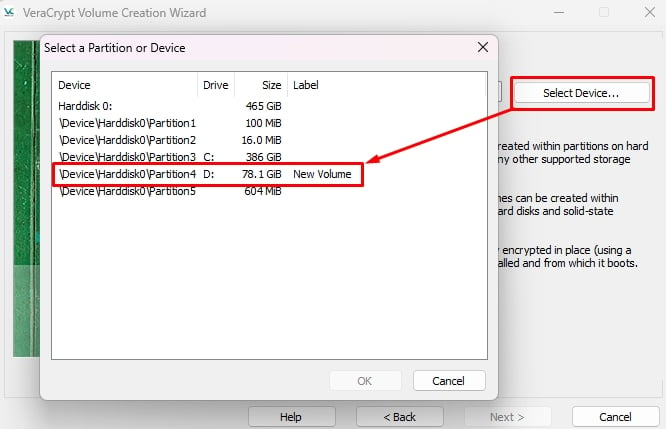 [次へ] をクリックします。次に、[パーティションをその場で暗号化] を選択します。 [暗号化されたボリュームとフォーマットの作成] を選択すると、ドライブ内のすべてのデータが削除されます。
[次へ] をクリックします。次に、[パーティションをその場で暗号化] を選択します。 [暗号化されたボリュームとフォーマットの作成] を選択すると、ドライブ内のすべてのデータが削除されます。
 暗号化アルゴリズムとハッシュを既定値のままにして、[次へ] をクリックします。 強力なパスワードを設定してください.
暗号化アルゴリズムとハッシュを既定値のままにして、[次へ] をクリックします。 強力なパスワードを設定してください.
 あなたのマウスを使用して暗号化プロセスのランダム性を改善し、[次へ] をクリックします。
あなたのマウスを使用して暗号化プロセスのランダム性を改善し、[次へ] をクリックします。
 ワイプ モードを選択し、最後に [暗号化] をクリックします。
ワイプ モードを選択し、最後に [暗号化] をクリックします。
 確認ウィンドウで [はい] を選択します。
確認ウィンドウで [はい] を選択します。
システム パーティションを暗号化するには
オペレーティング システムを含むドライブを暗号化しようとしている場合、プロセスは少し異なります。
上記の手順 3 までと同じプロセスで、[システム パーティションまたはシステム ドライブ全体を暗号化する] を選択します。
 [Windows システム パーティションを暗号化する] を選択します。
[Windows システム パーティションを暗号化する] を選択します。
 シングル ブートまたはマルチのいずれかを選択します-boot t に応じてドライブ上の OS の数。
シングル ブートまたはマルチのいずれかを選択します-boot t に応じてドライブ上の OS の数。
 暗号化方法を選択し、パスワードを設定します。 Rescue Disk の段階に到達したら、Skip Rescue Disk の検証にチェックを入れます。これにより、安全のためにレスキュー ディスクが自動的に作成されます。
暗号化方法を選択し、パスワードを設定します。 Rescue Disk の段階に到達したら、Skip Rescue Disk の検証にチェックを入れます。これにより、安全のためにレスキュー ディスクが自動的に作成されます。
 次に、作成されたレスキュー ディスク イメージを USB フラッシュ ドライブまたは別の暗号化されていないドライブにコピーし、[次へ] をクリックします。ファイルを安全な場所にコピーしない限り、先に進むことはできません。イメージ ファイルをコピーしてもエラーが表示される場合は、USB ドライブを再挿入し、レスキュー ディスク イメージを再度コピーします。次に、前述の指示に従って続行します。
次に、作成されたレスキュー ディスク イメージを USB フラッシュ ドライブまたは別の暗号化されていないドライブにコピーし、[次へ] をクリックします。ファイルを安全な場所にコピーしない限り、先に進むことはできません。イメージ ファイルをコピーしてもエラーが表示される場合は、USB ドライブを再挿入し、レスキュー ディスク イメージを再度コピーします。次に、前述の指示に従って続行します。
プロセスが完了するまで数秒から数分かかります。非表示でマウント解除されているため、暗号化されたドライブにはまだアクセスできません。したがって、暗号化されたドライブにアクセスするには、
VeraCrypt を再度実行してください。 Select Device をクリックします。
 暗号化したパーティションを選択し、[OK] をクリックします。
暗号化したパーティションを選択し、[OK] をクリックします。
 リストから未使用のドライブ文字をランダムに選択します。 マウントをクリックします。または、自動マウント デバイスを選択して、暗号化されたすべてのドライブを一度にマウントすることもできます。
リストから未使用のドライブ文字をランダムに選択します。 マウントをクリックします。または、自動マウント デバイスを選択して、暗号化されたすべてのドライブを一度にマウントすることもできます。
 パスワードを入力して、[OK] をクリックします。
パスワードを入力して、[OK] をクリックします。

ドライブがマウントされると、ファイル エクスプローラーから通常どおりアクセスできるようになります。セキュリティ上の理由から、作業が完了したら、[すべてマウント解除] をクリックしてドライブを再び非表示にすることができます。
暗号化されたドライブを復号化する
セキュリティの脅威から解放された後、または必要に応じて暗号化を解除するには、ドライブを簡単に復号化できます。
BitLocker の場合
ドライブの保護をオフにして完全に復号化できます。
コントロール パネルを開き、BitLocker ドライブ暗号化 に移動します。暗号化されたドライブの [ドライブのロックを解除] をクリックします。 パスワードまたは回復キーを入力してロックを解除してください。 [BitLocker をオフにする] をクリックして、指示に従います。

ドライブから暗号化が削除されます。
サードパーティ アプリケーションの場合
すべてのアプリケーションには独自のドライブを復号化する方法。ただし、一般的な手順は通常同じです。 アプリケーション内でドライブを選択し、パスワードを入力してドライブのロックを解除し、[復号化] オプションを見つけてクリックする必要があります。しばらくすると、ドライブの暗号化が解除されます。